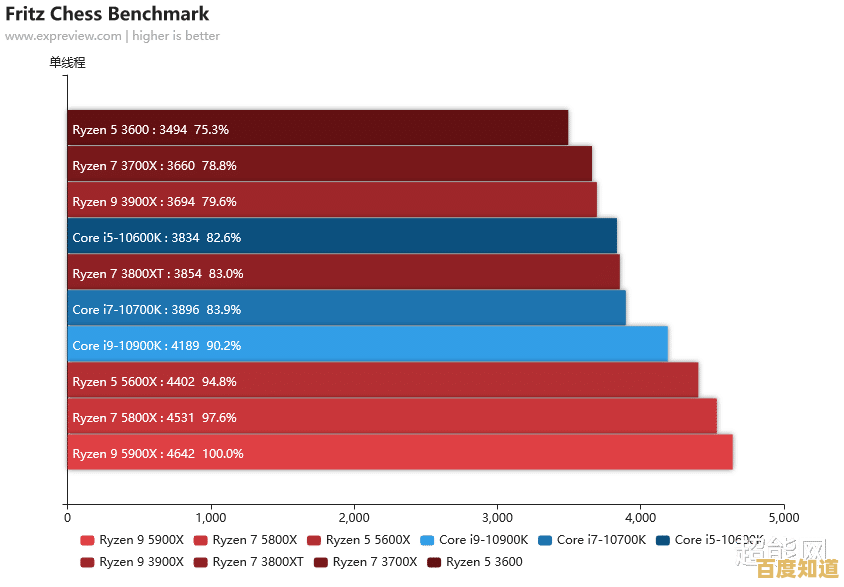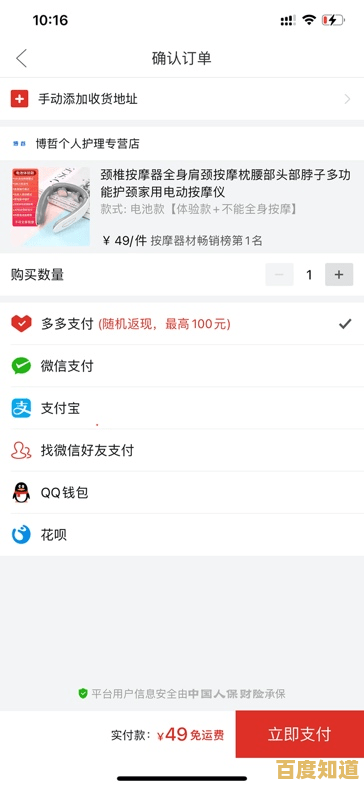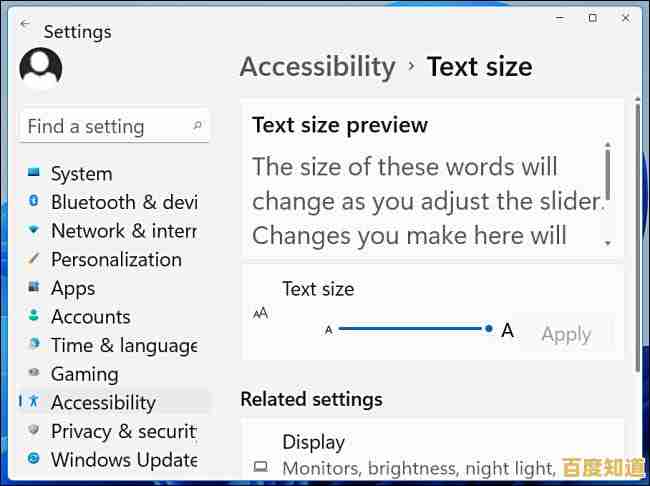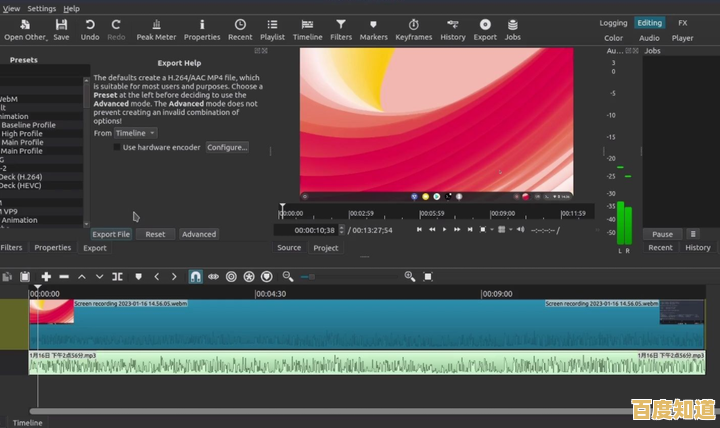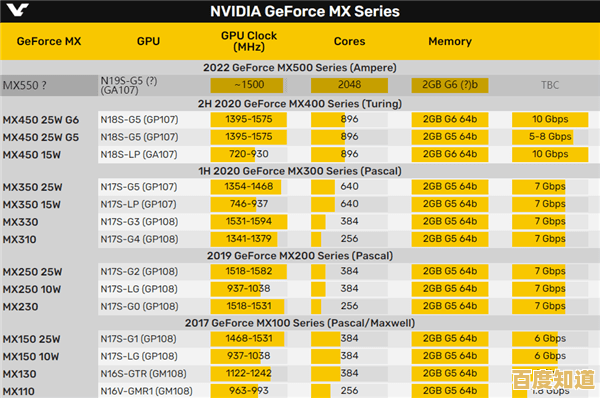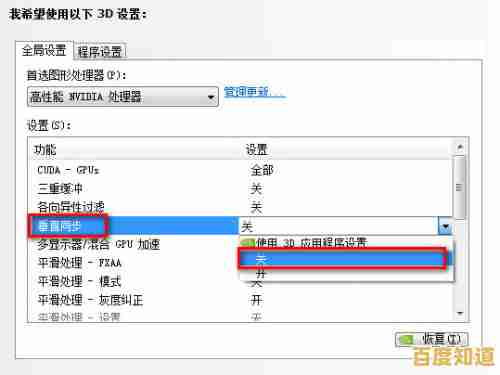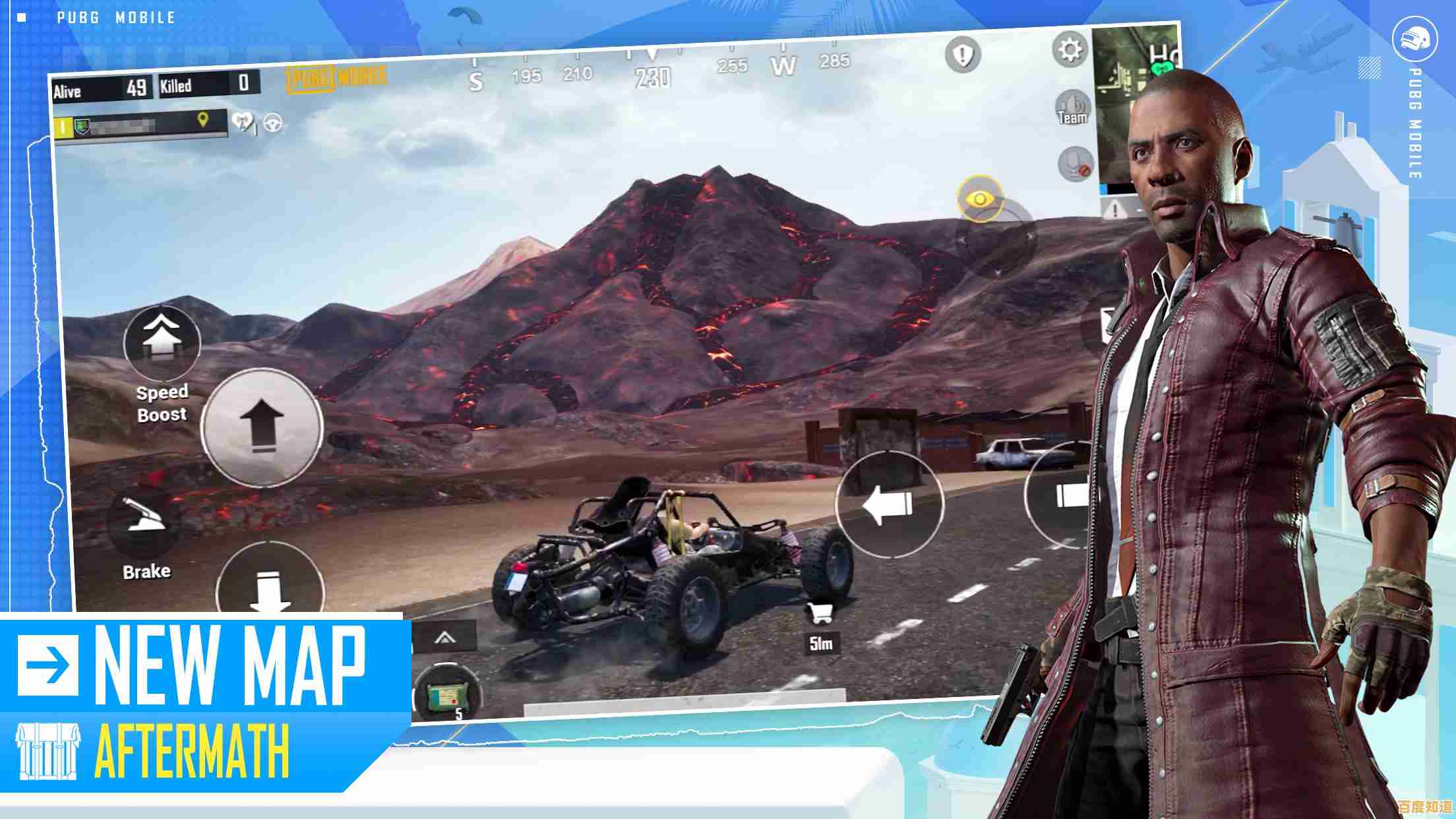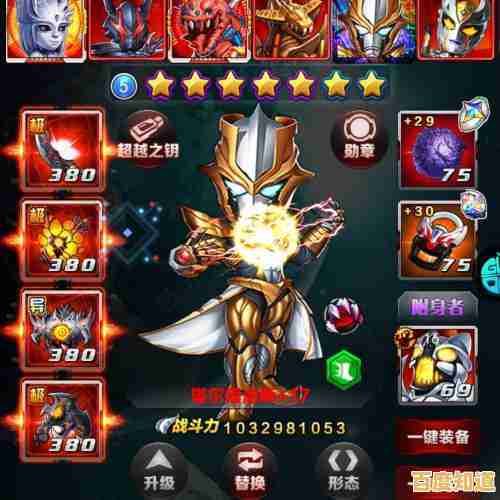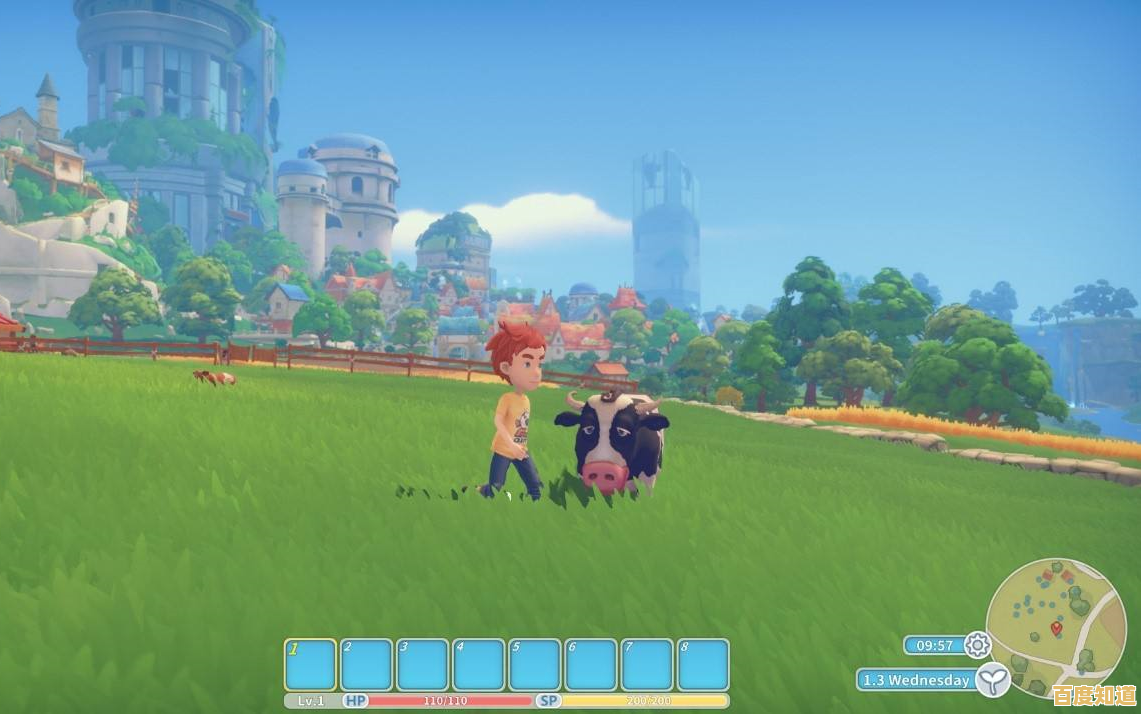小鱼课堂:详解Mercury无线网卡驱动的安装与常见故障解决方法
- 问答
- 2025-11-03 10:48:45
- 6
大家好,欢迎来到小鱼课堂,今天这堂课,咱们来手把手解决一个特别常见又让人头疼的问题——水星(Mercury)无线网卡驱动的安装和那些莫名其妙的连不上网的情况,咱们不说那些难懂的术语,就用人话把事儿说明白。
第一部分:怎么把驱动装对?
装驱动就像给网卡找对象,必须得“门当户对”,型号对不上,怎么都过不到一块去,第一步最关键。
第一步:搞清楚你的网卡“姓甚名谁” 这是最重要的一步,很多问题都出在这步没做对,你有两个方法:
- 看网卡本身:把无线网卡从电脑上拔下来,翻到背面或者侧面,通常会有一个贴纸,上面会写着具体的型号,MW150US”、“WM150UH”之类的,把这个型号记下来。
- 在电脑里查(如果网卡插上电脑有反应的话):右键点击“此电脑”(或“我的电脑”),选择“管理”,再点“设备管理器”,找一个叫“网络适配器”的地方点开,如果你看到有个带黄色感叹号的设备,名字可能是“Network Controller”或者“Unknown Device”,那很可能就是你的无线网卡没装好驱动,右键点击它,选“属性”,在“详细信息”里,选择“硬件ID”,你会看到几行像“VEN_XXXX&DEV_XXXX”这样的代码,把这个记下来。
第二步:去对的地方下载驱动 千万别用那些“万能驱动助手”,它们经常认错型号,给你装错驱动,最靠谱的方法是:
- 去水星官网:在浏览器里搜“水星网络官网”或者“Mercury 官网”,进入官网后,找“服务支持”或“下载中心”栏目。
- 输入型号:在搜索框里输入你第一步记下来的准确型号(比如MW150US),然后搜索。
- 选择正确的系统版本:找到对应的驱动后,一定要看清楚它支持的操作系统是不是和你的电脑系统一样,比如你的电脑是Windows 10 64位的,就选对应Win10 64位的驱动下载,下错了也装不上。
第三步:安装驱动 下载下来通常是一个压缩包,先解压,然后进去找到“Setup.exe”这样的安装程序,双击运行,跟着提示点“下一步”就行了,安装过程中电脑可能会提示重启,重启一下就好了。
第二部分:装了驱动还是用不了?常见故障排雷
有时候驱动装好了,信号满格,但就是上不了网,或者根本搜不到Wi-Fi,别急,试试下面这几招。
驱动装好了,能搜到Wi-Fi,但就是连不上或者连上没网。
- 解决方法1:重启大法,这不是开玩笑,先把电脑和路由器都关掉,等一分钟再重新打开,能解决一大半玄学问题。
- 解决方法2:检查密码,确保你输入的Wi-Fi密码是正确的,注意大小写。
- 解决方法3:忘记网络重新连,在电脑的网络设置里,找到你之前连过的这个Wi-Fi,选择“忘记此网络”,然后重新搜索,再输入密码连接,相当于重新建立一次关系。
设备管理器里网卡还是有黄色感叹号。 这说明驱动没装对或者出错了。
- 解决方法1:重新安装驱动,按照第一部分的方法,确保型号和系统版本都对,再装一遍,安装前,可以先把那个带感叹号的设备右键“卸载”,并勾选“删除此设备的驱动程序软件”,然后再安装。
- 解决方法2:手动指定驱动,如果自动安装不行,可以尝试手动指定,在设备管理器里右键带感叹号的网卡,选“更新驱动程序” -> “浏览我的电脑以查找驱动程序” -> “让我从计算机上的可用驱动程序列表中选取”,然后点“从磁盘安装”,找到你下载并解压后的驱动文件夹,里面通常有一个“.inf”后缀的文件,选中它安装。
网卡插上电脑完全没反应,设备管理器里都找不到。
- 解决方法1:换USB口,换个电脑上其他的USB插口试试,特别是机箱后面的USB口,供电更稳定,避免使用延长线或机箱前面的USB口。
- 解决方法2:检查网卡是否插紧。
- 解决方法3:在别的电脑上试试,如果别的电脑上能用,说明是你电脑系统或USB口的问题,如果别的电脑上也没反应,那可能是网卡本身坏了。
信号时好时坏,或者速度很慢。
- 解决方法1:调整位置,让网卡离路由器近一点,中间少隔墙,可以尝试调整网卡USB线的位置和方向。
- 解决方法2:换一个Wi-Fi信道,这需要进入你家路由器的管理界面(通常在浏览器输入192.168.1.1或192.168.0.1),在无线设置里,把“信道”从“自动”改成一个固定的数字,比如1、6、11,避开周围邻居家使用最多的信道。
好了,以上就是小鱼课堂关于水星无线网卡驱动的全部内容,记住核心要点:先认准型号,再去官网下载,大部分问题都能迎刃而解,如果这些方法都试过了还是不行,欢迎在评论区留言,大家一起帮你想想办法,下课!
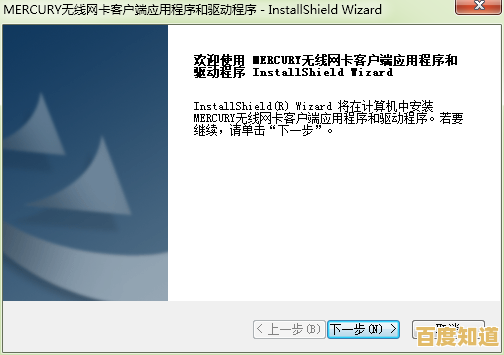
本文由示清妙于2025-11-03发表在笙亿网络策划,如有疑问,请联系我们。
本文链接:http://biluo.xlisi.cn/wenda/70285.html